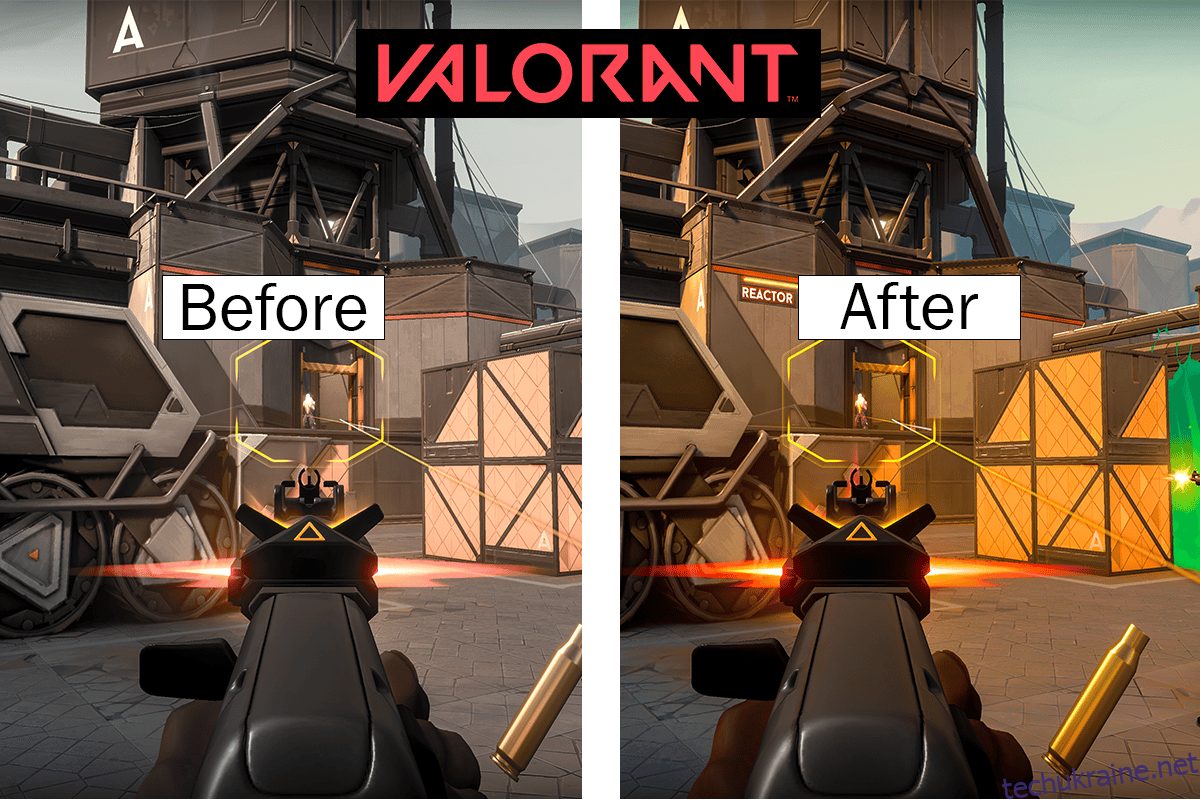Шутер від першої особи Valorant, який є командною грою, розгортається в не надто віддаленому майбутньому. Гравці беруть на себе роль одного з різноманітних агентів, серед яких люди з різних націй і культур. Гравці призначаються до команди, що атакує, або до команди, що захищається, по п’ять гравців у кожній команді в основному режимі гри. Кожна з особливих навичок, якими володіють агенти, потребує зарядів, і кожен агент також має особливу кінцеву силу, яка вимагає заряджання через вбивства, смерті, кулі або місії. Кожен гравець починає гру з класичним пістолетом і одним або кількома зарядами для своїх фірмових здібностей. Використовуючи внутрішньоігрову валютну систему, гравці можуть отримати додаткову зброю та здібності на основі результатів попередніх раундів, будь-яких вбивств, за які вони відповідають, та інших факторів. Прочитайте цю статтю до кінця, щоб дізнатися, як використовувати цифрову яскравість у Valorant і як увімкнути Vibrance Valorant. Ви також дізнаєтеся, що таке цифрова яскравість за замовчуванням і як збільшити яскравість у Valorant.
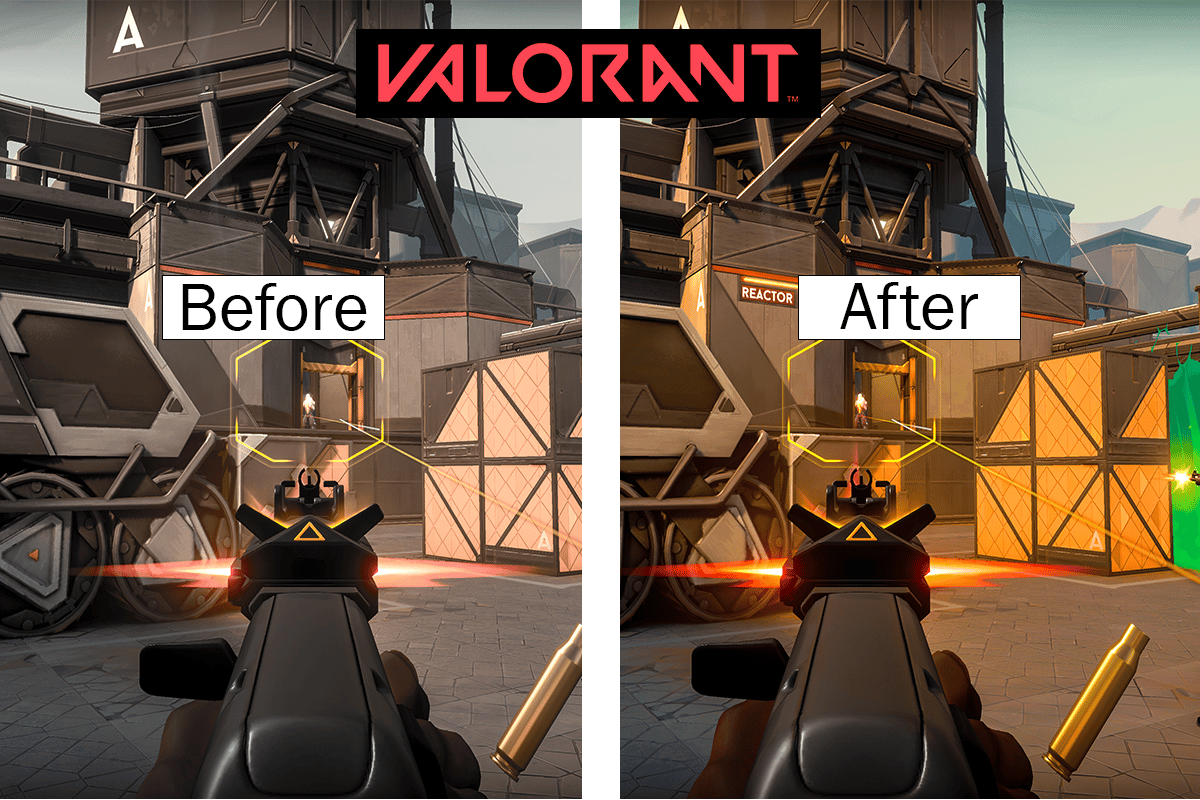
Як використовувати Digital Vibrance у Valorant
Продовжуйте читати далі, щоб знайти кроки, які детально пояснюють, як використовувати цифрову яскравість у Valorant, з корисними ілюстраціями для кращого розуміння.
Як використовувати Digital Vibrance у Valorant?
в Валорантважлива функція, яка дозволяє користувачам робити ворогів і цілі більш помітними, називається цифровою яскравістю. Гравці можуть полегшити виявлення ворогів у зоні та вразити їх своїми пострілами, підвищивши цифрову яскравість у Valorant. Таким чином гравці можуть налаштувати цифрову яскравість у Valorant відповідно до власних уподобань.
Варіант I: для комп’ютерів на базі NVIDIA Graphics
Примітка. Можливо, ви не зможете побачити налаштування кольору робочого столу на ноутбуках із графічним процесором NVIDIA.
1. Клацніть правою кнопкою миші на екрані робочого столу, щоб відкрити контекстне меню, і виберіть Панель керування NVIDIA.
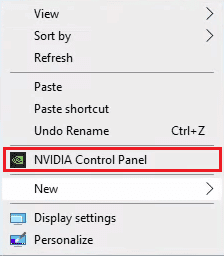
2. Потім у розділі «Дисплей» натисніть «Налаштувати параметри кольору робочого столу».
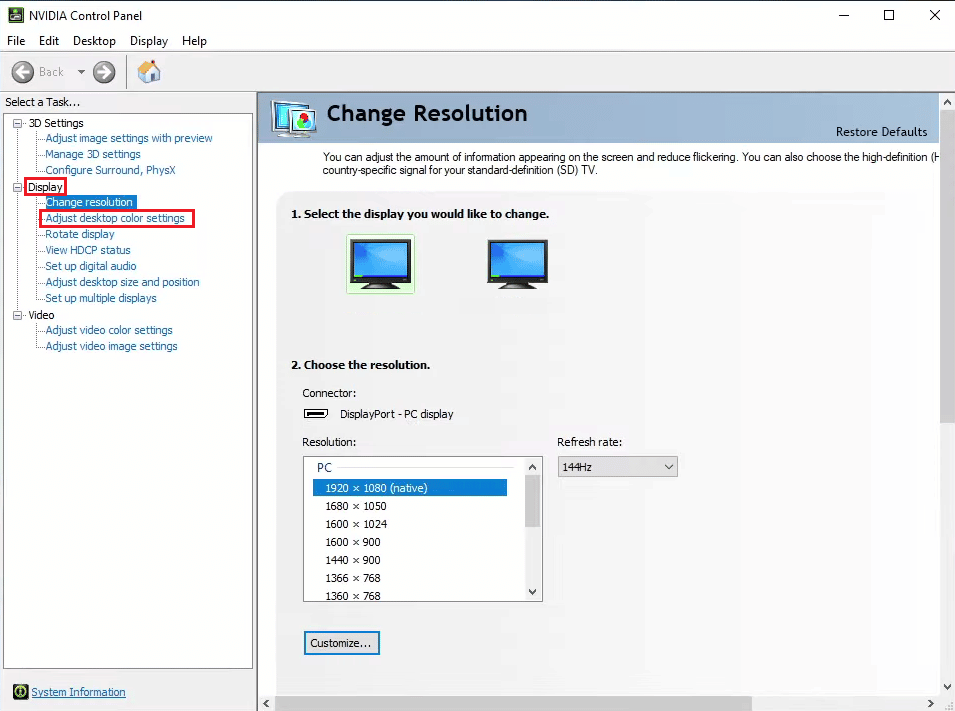
3. Прокрутіть униз і перемістіть повзунок праворуч для Digital vibrance, доки вам не здасться, що цього достатньо.
Примітка. Ви також можете налаштувати яскравість, контрастність, відтінок і гамму, щоб зробити кольори дисплея більш яскравими.
4. Після завершення натисніть «Застосувати».
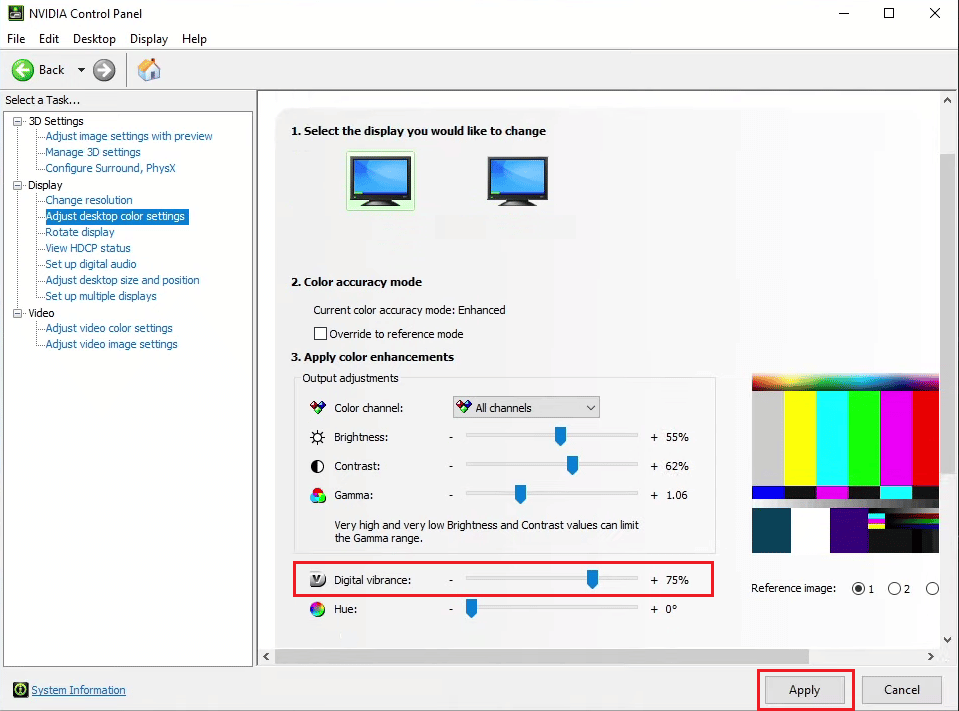
Тепер ви можете відновити гру у Valorant і насолоджуватися яскравою зміною кольорів, щоб зробити ваші ігрові враження ще приємнішими за допомогою цифрової яскравості у Valorant.
Варіант II: для ПК і ноутбуків на базі AMD Radeon Graphics
1. Клацніть правою кнопкою миші на робочому столі, щоб відкрити контекстне меню.
2. Потім натисніть Показати додаткові параметри > Програмне забезпечення AMD Radeon.
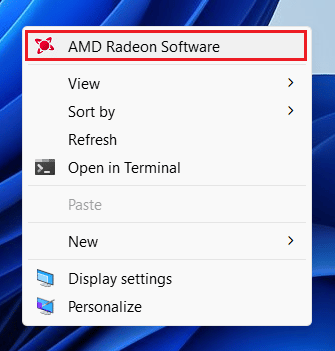
3. Клацніть значок шестірні Налаштування > вкладка Дисплей.
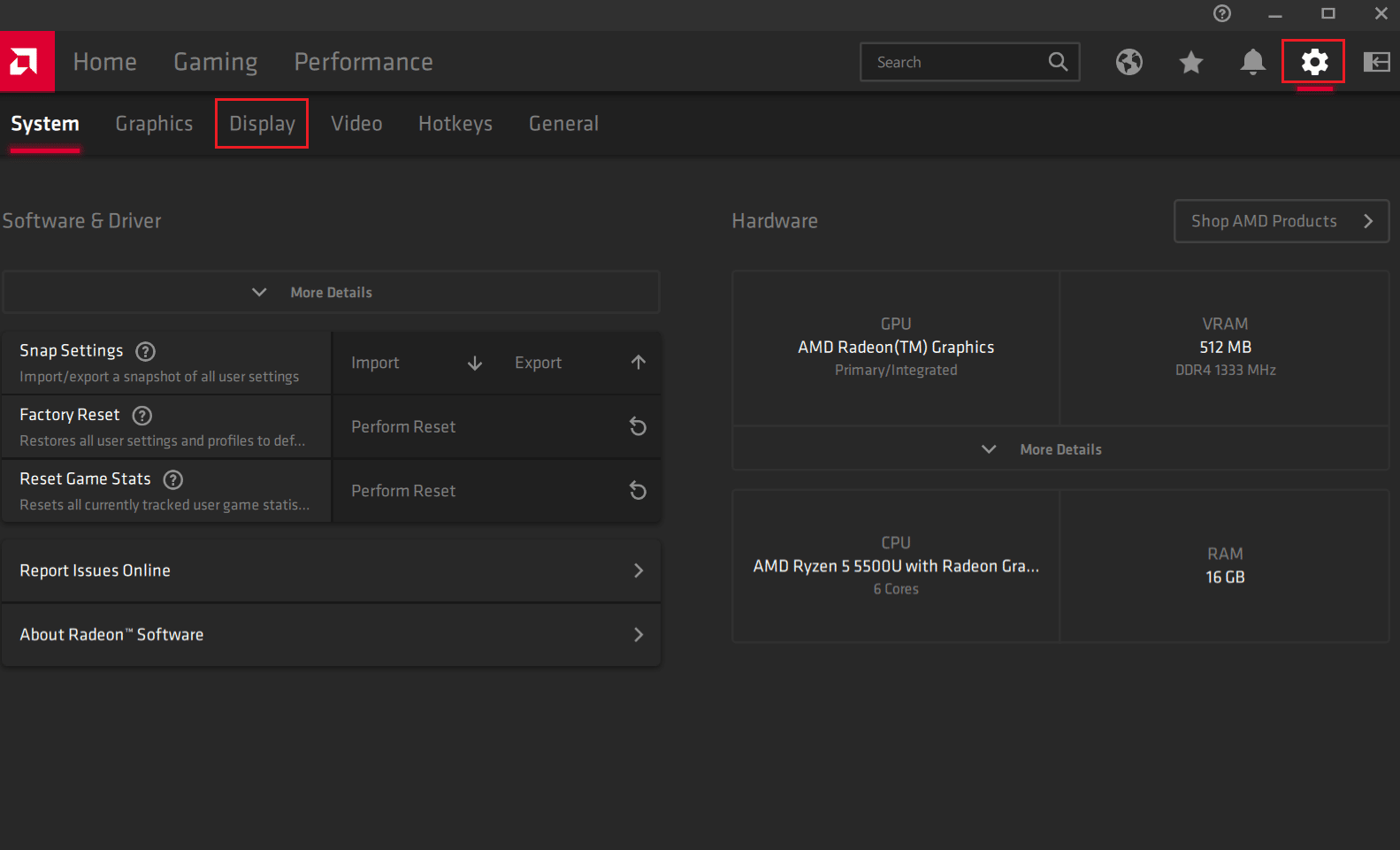
4. Увімкніть перемикач для опції Custom Color у правій частині екрана.
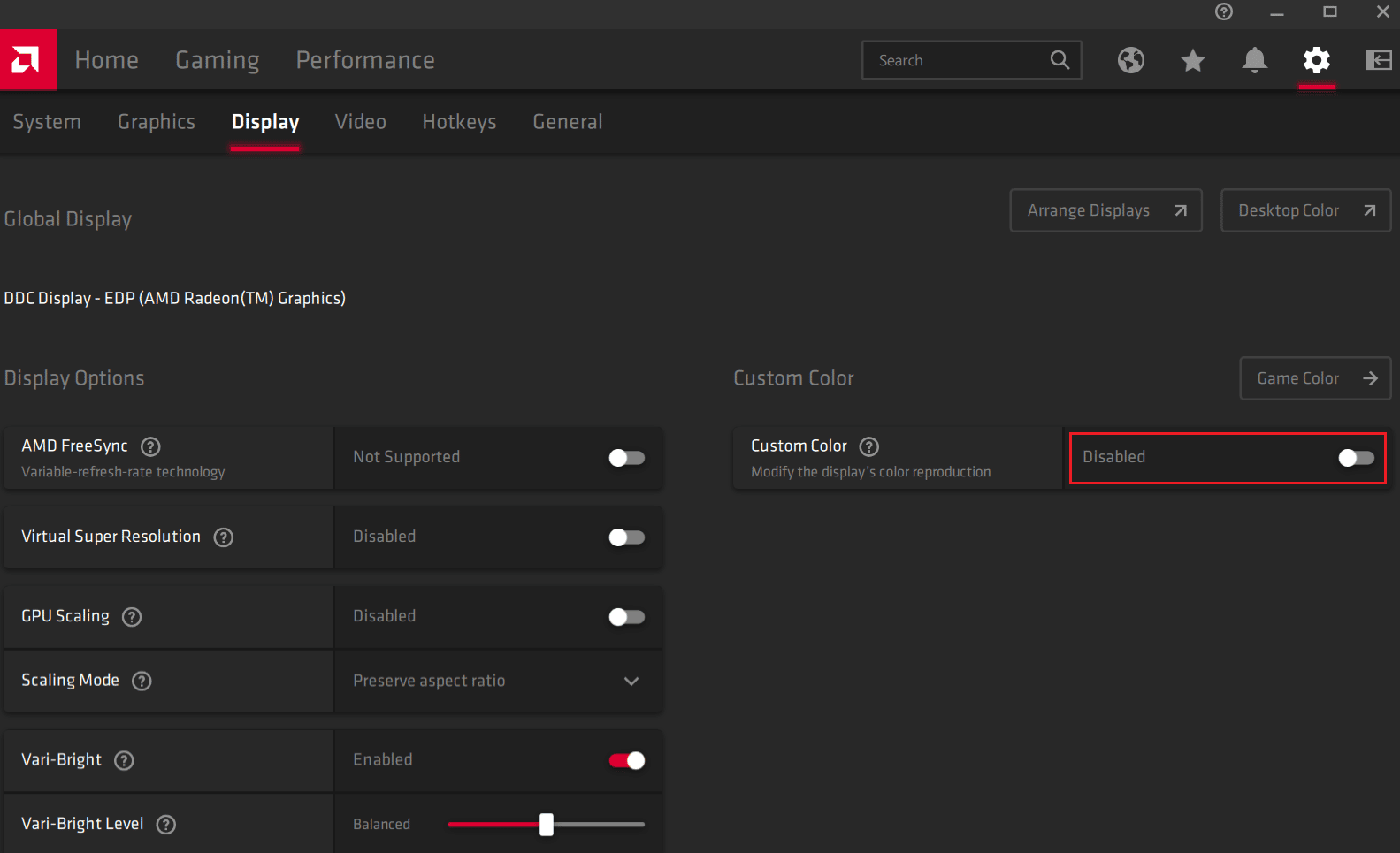
5. Відрегулюйте повзунки для параметрів Color Temperature (Температура кольору), Brightness (Яскравість), Hue (Відтінок), Contrast (Контраст) і Saturation (Насиченість) відповідно до ваших вимог, щоб зробити дисплей більш яскравим і барвистим.
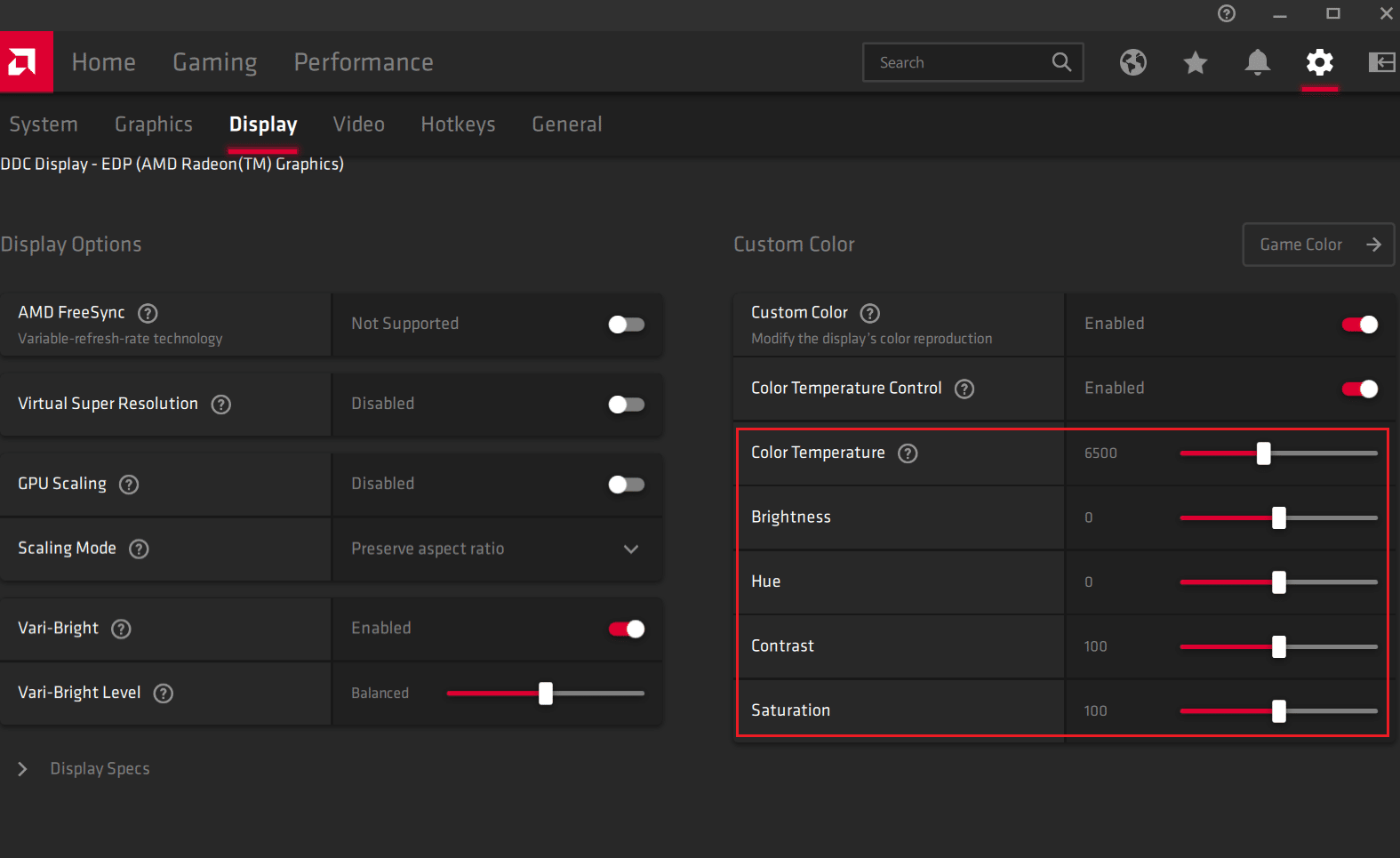
Як увімкнути Vibrance Valorant?
Ви можете виконати описані вище кроки, щоб увімкнути Digital Vibrance на своєму комп’ютері чи ноутбуці для Valorant або будь-якої іншої гри.
Чи професіонали використовують Digital Vibrance?
Так. Більшість текстур карти, а також однорідні кольори дещо покращені за допомогою Digital Vibrance. На темні моделі гравців це майже не впливає, але кольори карти покращені. Коли справа доходить до видимості, цифрова яскравість у Valorant забезпечує вам перевагу. На темні моделі гравців це майже не впливає, але кольори карти покращені. Тепер, коли кольори карт покращено, вам стало простіше бачити моделі гравців. І цей параметр, безсумнівно, допомагає професійним гравцям бути більш точними та ефективними під час гри.
Що таке Digital Vibrance за замовчуванням?
Стандартна цифрова яскравість – це функція, яка зазвичай міститься в меню налаштувань графіки. Він використовується для покращення зовнішнього вигляду цифрових зображень, роблячи їх більш яскравими. Якщо встановити вищу настройку, цифрова яскравість може зробити кольори більш насиченими та яскравішими. Це може бути корисним для того, щоб зробити зображення більш жвавими та яскравими, але це також може зробити їх менш реалістичними.
Цифрова яскравість – це те саме, що насиченість?
Ні. Під час використання цифрового програмного забезпечення для зміни кольорів ви зустрінете такі слова, як яскравість і насиченість. Обидва терміни стосуються кольорів та їхньої інтенсивності, хоча вони дещо суттєво відрізняються.
Де можна знайти Digital Vibrance?
Ви знайдете налаштування цифрової яскравості в:
- У налаштуваннях дисплея на програмному забезпеченні AMD Radeon
- У розділі Налаштування кольорів робочого столу на панелі керування NVIDIA
Саме тут ви знайдете цифрову яскравість для Valorant або будь-яких інших ігор.
Як підвищити яскравість у Valorant без NVIDIA?
Ви можете збільшити яскравість у Valorant за допомогою програмного забезпечення AMD Radeon за допомогою наведених нижче кроків:
1. Клацніть правою кнопкою миші на екрані робочого столу, щоб відкрити контекстне меню, і натисніть «Показати додаткові параметри».
2. Клацніть Програмне забезпечення AMD Radeon > Значок шестірні Налаштування.
3. Потім клацніть вкладку Дисплей.
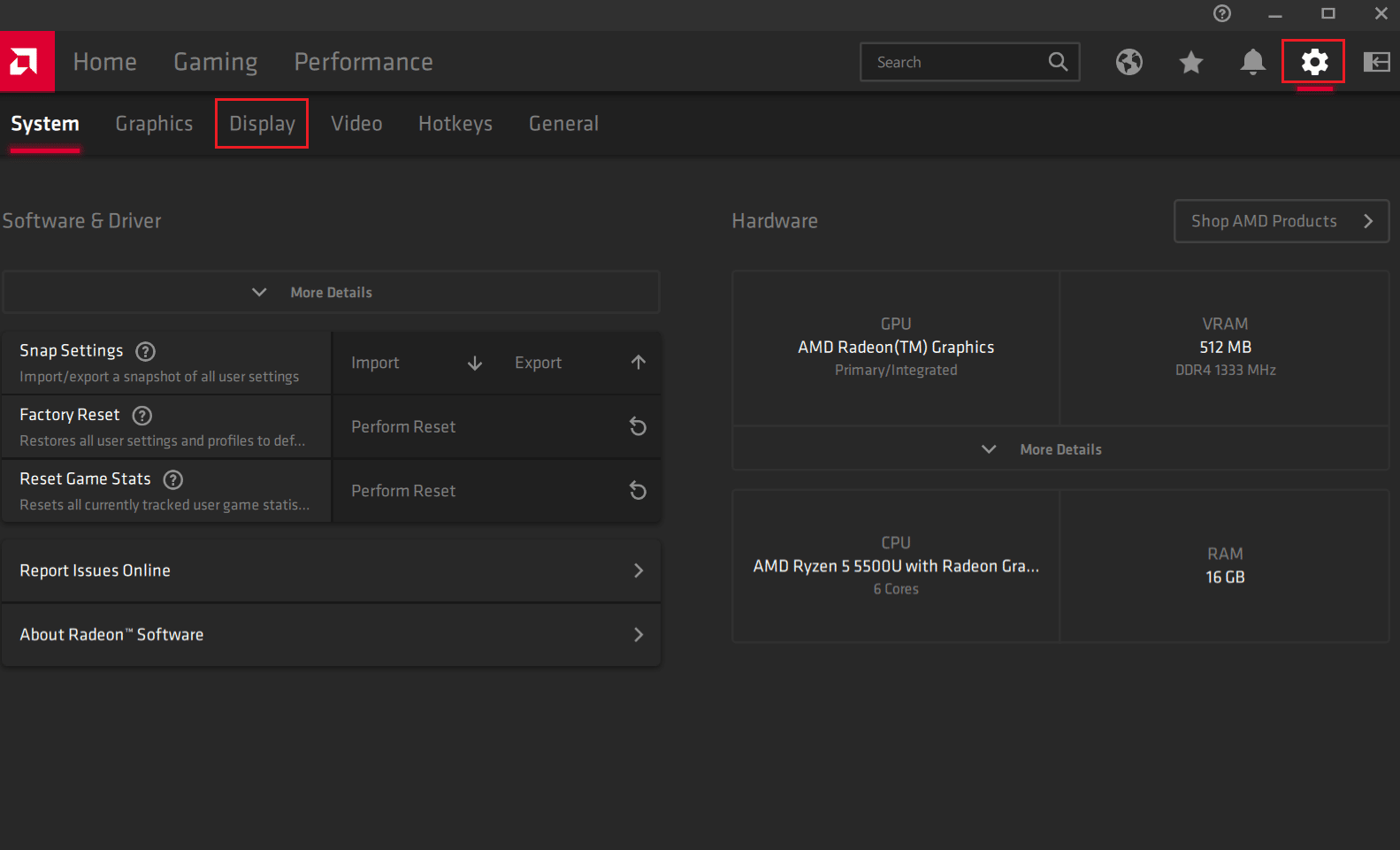
4. Ввімкнути перемикач параметра «Користувацький колір» у правій частині екрана.
5. Відрегулюйте повзунки для наступних аспектів відповідно до ваших вимог, щоб зробити дисплей більш яскравим і барвистим.
- Колірна температура
- Яскравість
- Відтінок
- Контраст
- насиченість
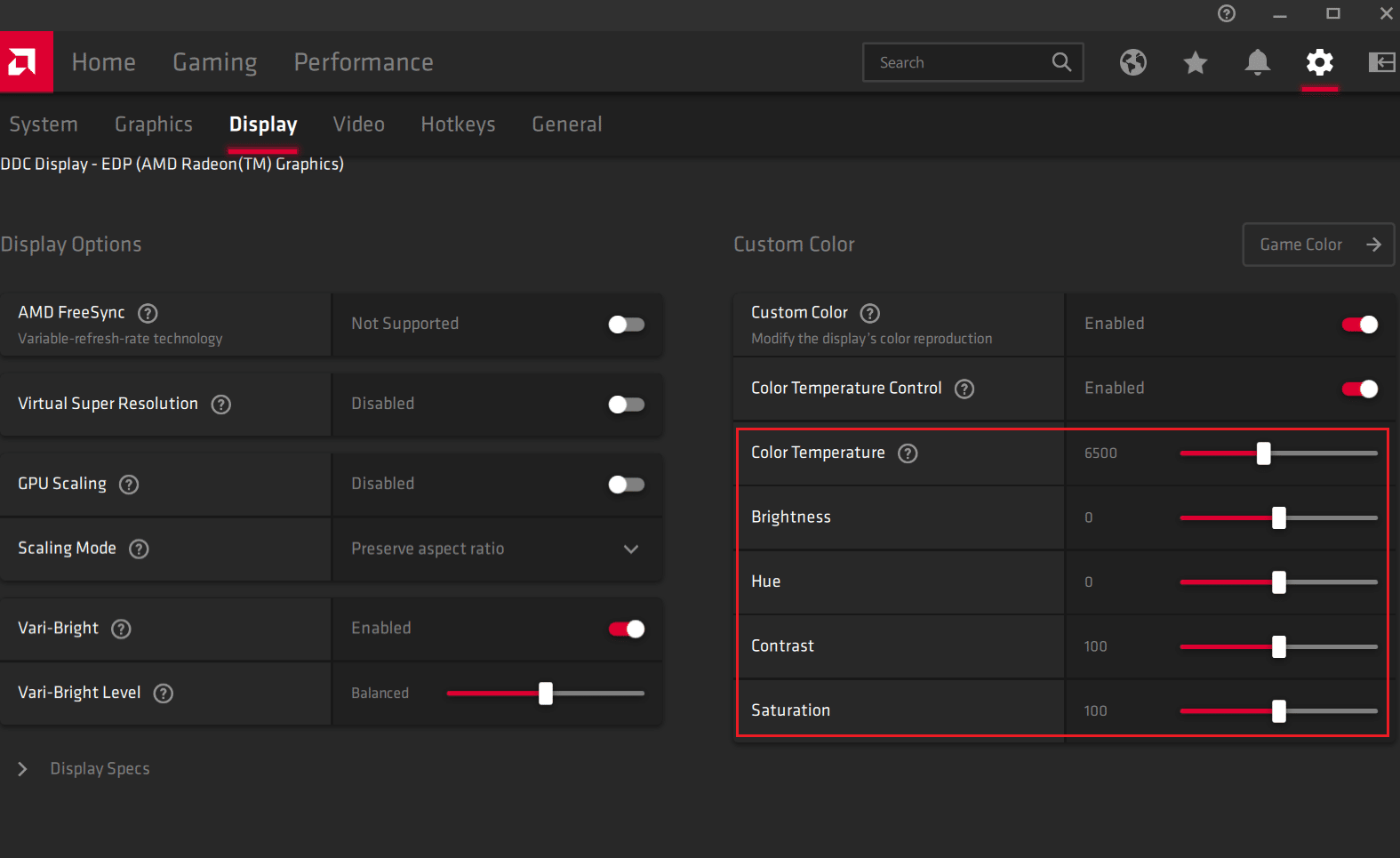
Чи впливає NVIDIA Digital Vibrance на FPS?
Ні. Цифрова яскравість у Valorant лише змінює колірний спектр. І це відображається прозоро. Подібним чином, регулювання яскравості РК-панелі не змінить частоту кадрів гри, у яку ви граєте. Цей допис стосується оригінальної теми, згідно з ініціатором теми. Ви не повинні. Таким чином, цифрова яскравість лише змінює колірний спектр.
Як люди роблять Valorant таким гарним?
Ви можете налаштувати гру, екран і налаштування графіки, щоб зробити Valorant яскравішим. Основна мета — налаштувати параметри, щоб збільшити частоту кадрів, покращити колір і усунути відблиски. Ви можете покращити та зробити яскраві кольори екрана за допомогою Digital vibrance та користувацьких налаштувань кольору на панелі керування NVIDIA та програмному забезпеченні AMD Radeon відповідно. Прочитайте цю статтю з самого початку, щоб дізнатися, як це зробити крок за кроком.
Як зробити Valorant гладким?
По-перше, вам слід ознайомитися з системними вимогами для Valorant, оскільки більшість систем, які користувачі використовують для гри у Valorant, несумісні, що спричиняє такі проблеми, як затримка та падіння кадрів.
Якщо у вас спостерігаються затримки або падіння FPS, вам слід ознайомитися з нашим вичерпним посібником про те, як виправити падіння FPS у Valorant, щоб дізнатися про різноманітні та найкращі методи вирішення проблем, з якими ви стикаєтеся під час гри. Дотримуючись згаданих методів, ви зможете грати в гру гладко, як ніколи раніше.
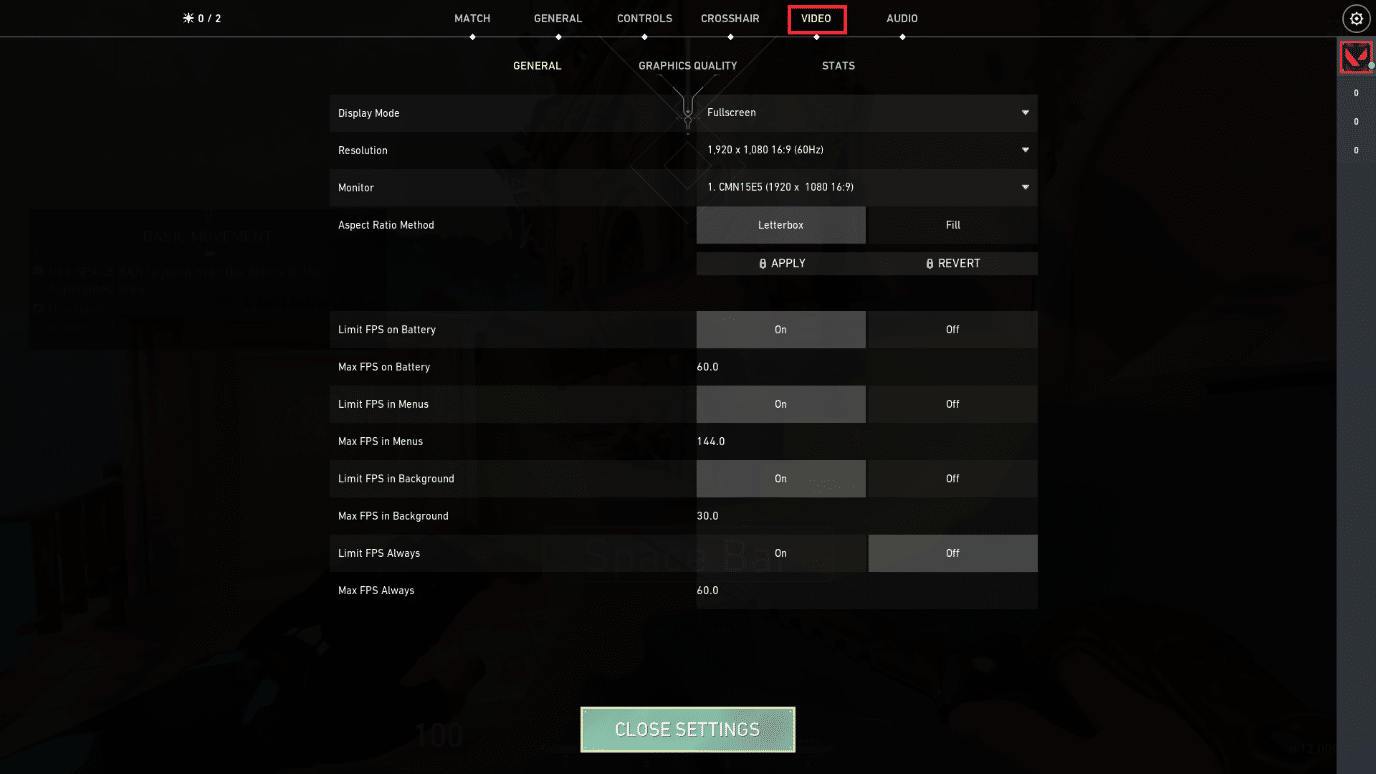
Чи працює фільтр гри на Valorant?
Так. Багато гравців цінують внутрішньоігрові фільтри, які покращують зовнішній вигляд вашого Valorant. Тепер гравці можуть змінювати яскравість, насиченість, відтінок та інші параметри градації кольорів, роблячи гру більш естетично привабливою.
***
Ми сподіваємося, що ви дізналися про те, як використовувати цифрову яскравість у Valorant і підвищити яскравість у Valorant. Не соромтеся звертатися до нас із своїми запитами та пропозиціями через розділ коментарів нижче. Також повідомте нам, про що ви хочете дізнатися далі.